Photoshop合成制作复古女包电商海报
布小爆 人气:0
设计产品海报之前,需要对产品的特点,定位,风格等都有全面的了解。然后构思画面,搜集需要的素材;再按思路置入素材,大致排好版后润色,渲染光感即可。
最终效果

1、由视觉感受开始寻找素材,很漫长。

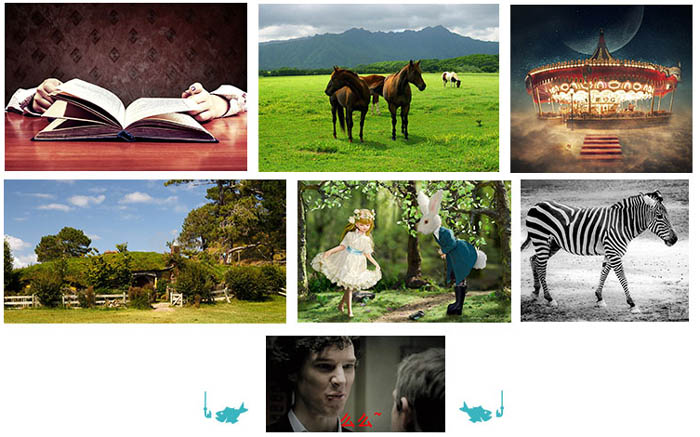
2、场景置入。找好地基,大的视平线先定。

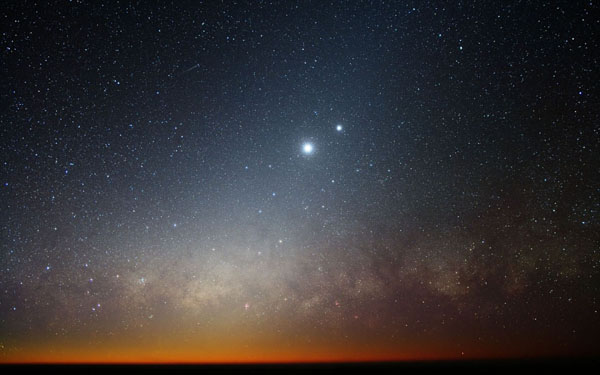

3、你会用到以下工具:选区抠出删除三分之一,黑色柔角笔刷压暗左右两个角。图层模式和不透明度,依照自己的喜好调。

4、找好素材抠好按照脑子里的想法放进去,用到钢笔工具到现在为止不要去想调色那些复杂的。先把东西都弄整齐清楚。目前只需要用好抠图那几个工具就够了,对了还有细心。


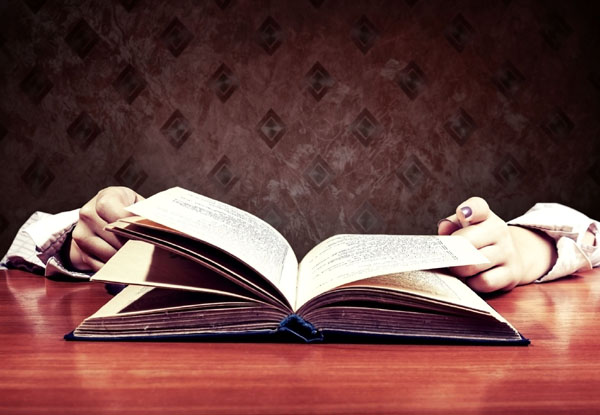




5、终于有点成型的样子了。模特放进去要注意人物前后关系哟。只要会钢笔工具就可以到达这一步。接下来是调色了。

6、调色,自己参悟。
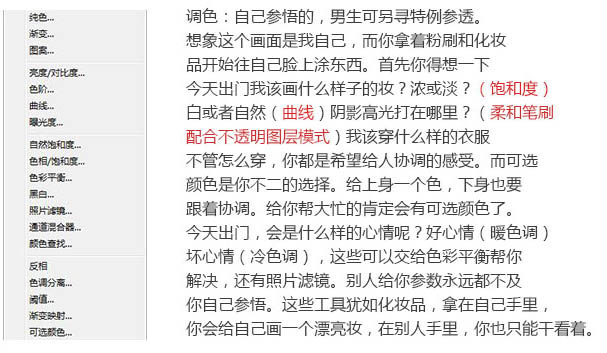
7、我想给人感受是这样,于是我就这么调了。别人的参数是别人想传达的感受。







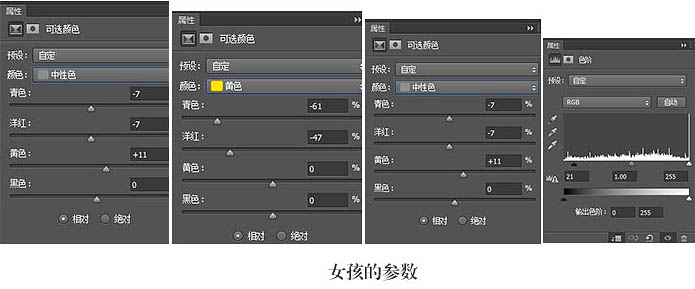

最后做好光影关系,完成最终效果。

最终效果

1、由视觉感受开始寻找素材,很漫长。

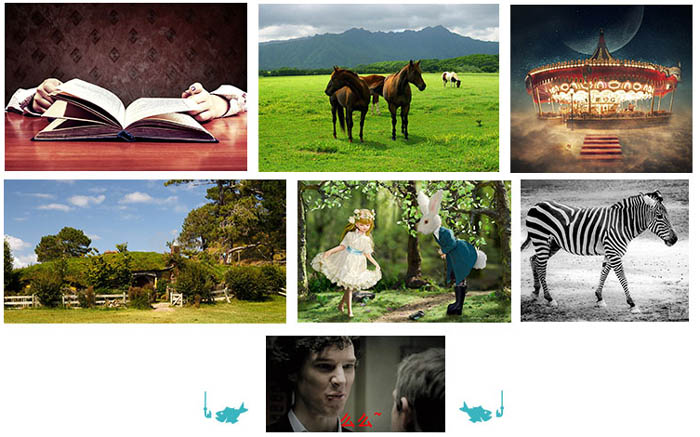
2、场景置入。找好地基,大的视平线先定。

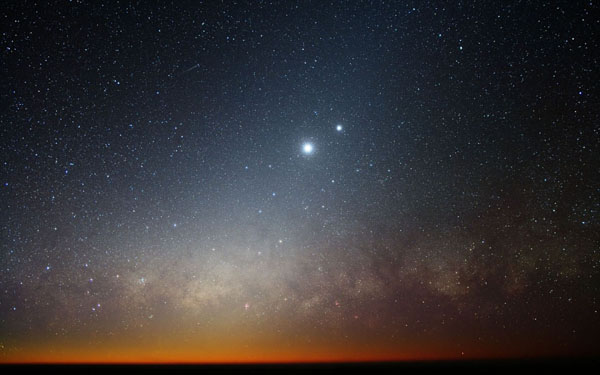

3、你会用到以下工具:选区抠出删除三分之一,黑色柔角笔刷压暗左右两个角。图层模式和不透明度,依照自己的喜好调。

4、找好素材抠好按照脑子里的想法放进去,用到钢笔工具到现在为止不要去想调色那些复杂的。先把东西都弄整齐清楚。目前只需要用好抠图那几个工具就够了,对了还有细心。


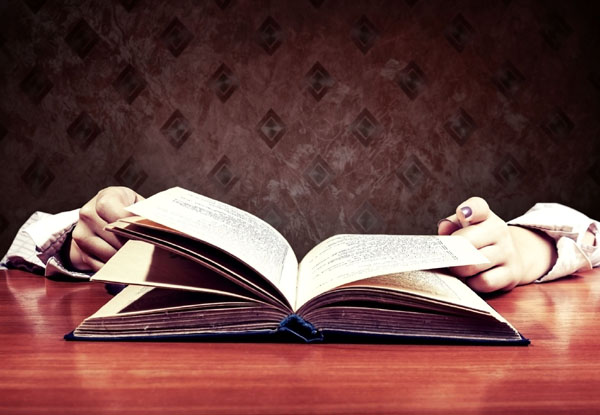




5、终于有点成型的样子了。模特放进去要注意人物前后关系哟。只要会钢笔工具就可以到达这一步。接下来是调色了。

6、调色,自己参悟。
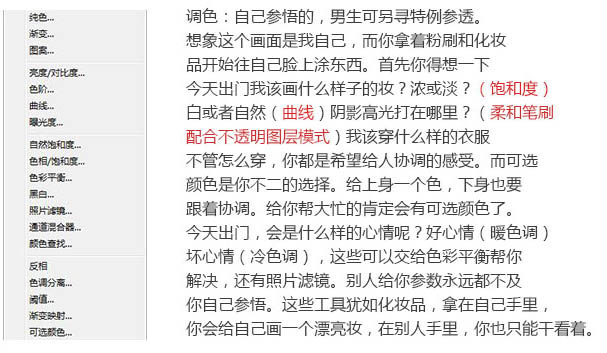
7、我想给人感受是这样,于是我就这么调了。别人的参数是别人想传达的感受。







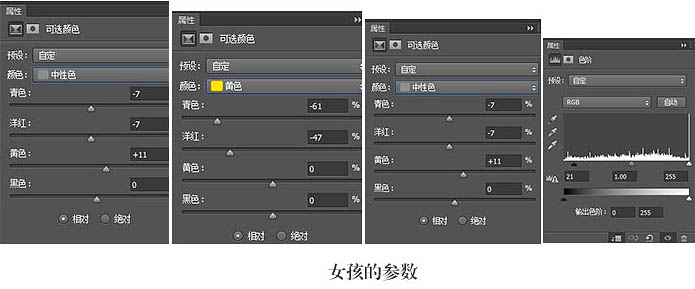

最后做好光影关系,完成最终效果。

加载全部内容